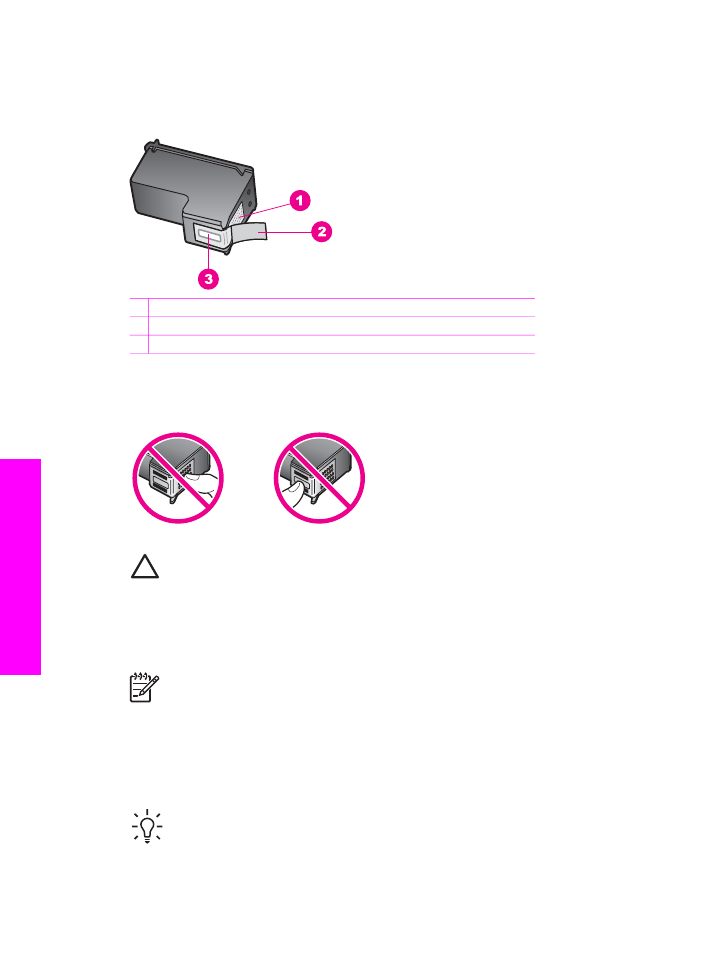
Înlocuirea cartuşelor de tipărire
Când cerneala din cartuşul de tipărire ajunge la un nivel scăzut, pe afişajul panoului
de control apare un mesaj.
Notă
Nivelul de cerneală rămasă în cartuşe mai poate fi verificat şi utilizând
softul HP Image Zone livrat împreună cu HP All-in-One. Pentru informaţii
suplimentare, consultaţi
Verificarea nivelului de cerneală
.
Dacă, pe afişajul panoului de control, apare un avertisment privind nivelul scăzut al
cernelii, asiguraţi-vă că dispuneţi de un cartuş de tipărire de schimb. De asemenea,
este recomandat să înlocuiţi cartuşele de tipărire în cazul în care textul este greu lizibil
sau aveţi alte probleme legate de calitatea tipăririi.
Sfat
Puteţi, de asemenea, să folosiţi aceste instrucţiuni pentru a înlocui
cartuşul de tipărire alb-negru cu un cartuş de tipărire foto negru, pentru a tipări
fotografii color sau alb negru de înaltă calitate.
Pentru a afla numele de comandă pentru toate cartuşele de tipărire acceptate de
echipamentul dvs. HP All-in-One, consultaţi
Comandarea cartuşelor de tipărire
.
Capitol 15
150
HP Officejet 7200 All-in-One series
Între
ţinerea
echipamentului
HP All-in-One
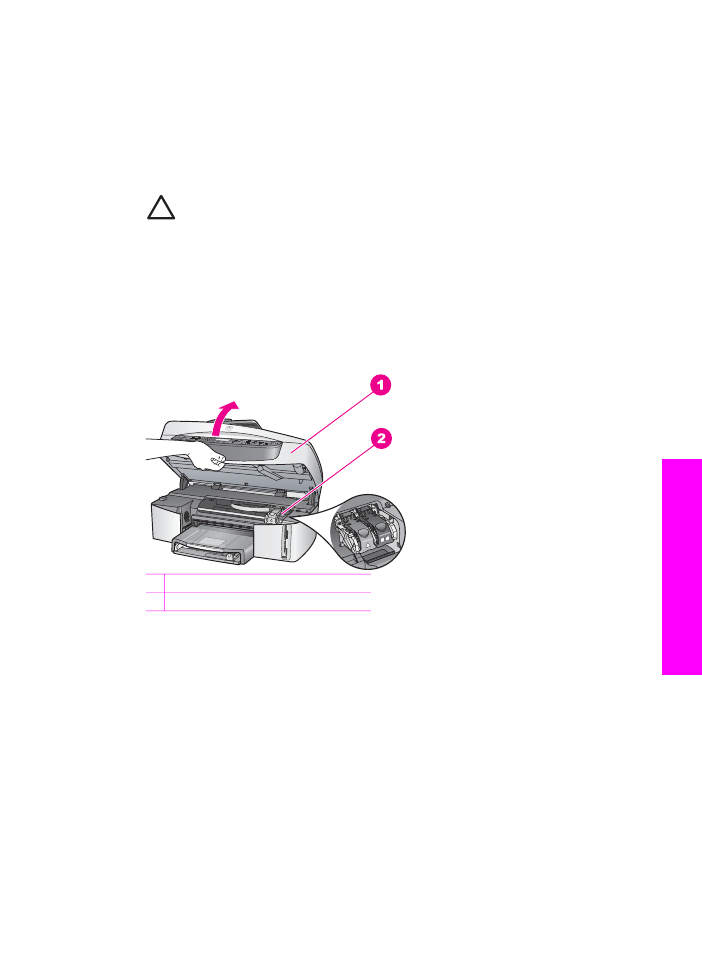
Pentru a comanda cartuşe de tipărire pentru echipamentul HP All-in-One, accesaţi
www.hp.com
. În cazul în care vi se solicită acest lucru, alegeţi ţara/regiunea dvs.,
urmaţi instrucţiunile pentru a alege produsul dvs., apoi executaţi clic pe una dintre
legăturile pentru cumpărături din pagină.
Pentru a înlocui cartuşele de tipărire
1.
Asiguraţi-vă că echipamentul HP All-in-One este pornit.
Atenţie
Dacă echipamentul HP All-in-One este oprit atunci când
deschideţi uşiţa de acces la carul de imprimare în scopul înlocuirii
cartuşelor de tipărire, echipamentul HP All-in-One nu va elibera cartuşele.
În cazul în care cartuşele de tipărire nu sunt parcate corespunzător în
partea dreaptă, riscaţi să deterioraţi echipamentul HP All-in-One atunci
când încercaţi să le scoateţi.
2.
Deschideţi uşiţa de acces la carul de imprimare ridicând din centrul părţii frontale
a dispozitivului, până când uşiţa se fixează în locaş.
Carul de imprimare se află la extremitatea dreaptă a imprimantei HP All-in-One.
1 Uşiţa de acces la carul de imprimare
2 Carul de imprimare
3.
Atunci când carul de imprimare este inactiv şi nu face zgomot, apăsaţi apoi
ridicaţi dispozitivul de prindere din interiorul echipamentului HP All-in-One.
Dacă înlocuiţi cartuşul de tipărire tricolor, ridicaţi dispozitivul de prindere de
culoare verde din stânga.
Dacă înlocuiţi cartuşul de tipărire negru, foto sau foto negru, ridicaţi dispozitivul
de prindere de culoare neagră din dreapta.
Ghidul utilizatorului
151
Între
ţinerea
echipamentului
HP All-in-One
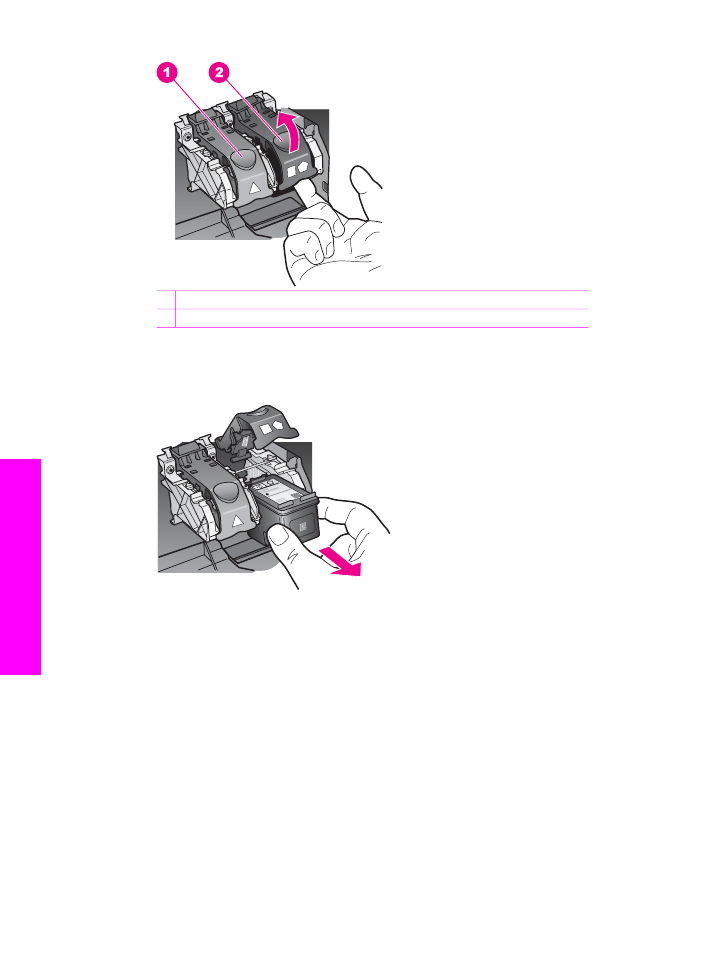
1 Dispozitivul de prindere pentru cartuşul de tipărire tricolor
2 Dispozitivul de prindere pentru cartuşele de tipărire negru, foto şi foto negru
4.
Apăsaţi în jos cartuşul de tipărire pentru a-l debloca, apoi trageţi-l spre dvs.
pentru a-l scoate din locaş.
5.
Dacă scoateţi cartuşul de tipărire negru pentru a instala cartuşul de tipărire foto
sau foto negru, păstraţi cartuşul de tipărire negru în dispozitivul de protecţie
pentru cartuşe de tipărire. Pentru informaţii suplimentare, consultaţi
Utilizarea
dispozitivului de protecţie pentru cartuşe de tipărire
.
Dacă extrageţi cartuşul de tipărire din cauza epuizării cernelii, reciclaţi cartuşul de
tipărire. Programul HP de reciclare a consumabilelor Inkjet este disponibil în
numeroase ţări/regiuni şi vă permite să reciclaţi gratuit cartuşele de tipărire uzate.
Pentru informaţii suplimentare, accesaţi următorul site Web:
www.hp.com/hpinfo/globalcitizenship/environment/recycle/inkjet.html
6.
Scoateţi noul cartuş de tipărire din ambalaj, având grijă să atingeţi numai plasticul
negru şi îndepărtaţi uşor banda de plastic prinzând-o de capătul roz.
Capitol 15
152
HP Officejet 7200 All-in-One series
Între
ţinerea
echipamentului
HP All-in-One
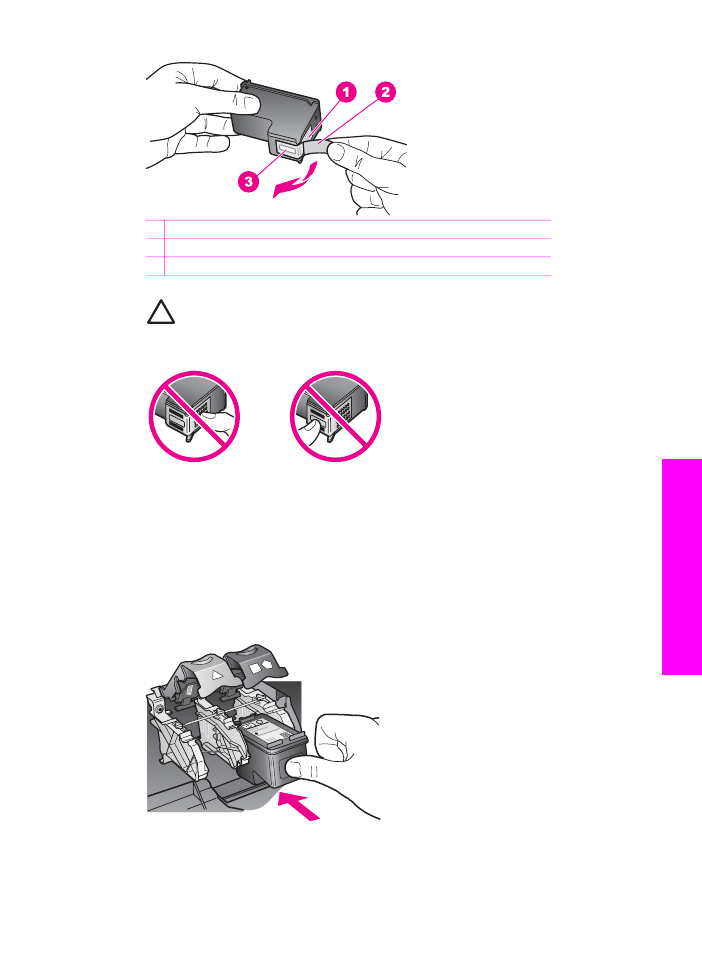
1 Contacte de cupru
2 Bandă de plastic cu capăt roz (trebuie îndepărtată înainte de instalare)
3 Injectoare de cerneală aflate sub bandă
Atenţie
Nu atingeţi contactele de cupru sau injectoarele de cerneală.
Atingerea acestora poate conduce la înfundarea injectoarelor sau la
deteriorarea contactelor electrice.
7.
Introduceţi prin glisare noul cartuş de tipărire în locaşul gol. Împingeţi cartuşul de
tipărire până când se fixează în locaş.
În cazul în care cartuşul de tipărire pe care îl instalaţi are un triunghi alb pe
etichetă, glisaţi cartuşul de tipărire în locaşul din stânga. Dispozitivul de prindere
este verde şi are un triunghi alb.
În cazul în care cartuşul de tipărire pe care îl instalaţi are un pătrat alb sau un
pentagon alb, glisaţi cartuşul de tipărire în locaşul din dreapta. Dispozitivul de
prindere este negru şi are un pătrat sau un pentagon alb.
8.
Apăsaţi în jos dispozitivul de prindere până când se opreşte. Asiguraţi-vă că
dispozitivul de prindere s-a fixat sub aripioarele inferioare.
Ghidul utilizatorului
153
Între
ţinerea
echipamentului
HP All-in-One
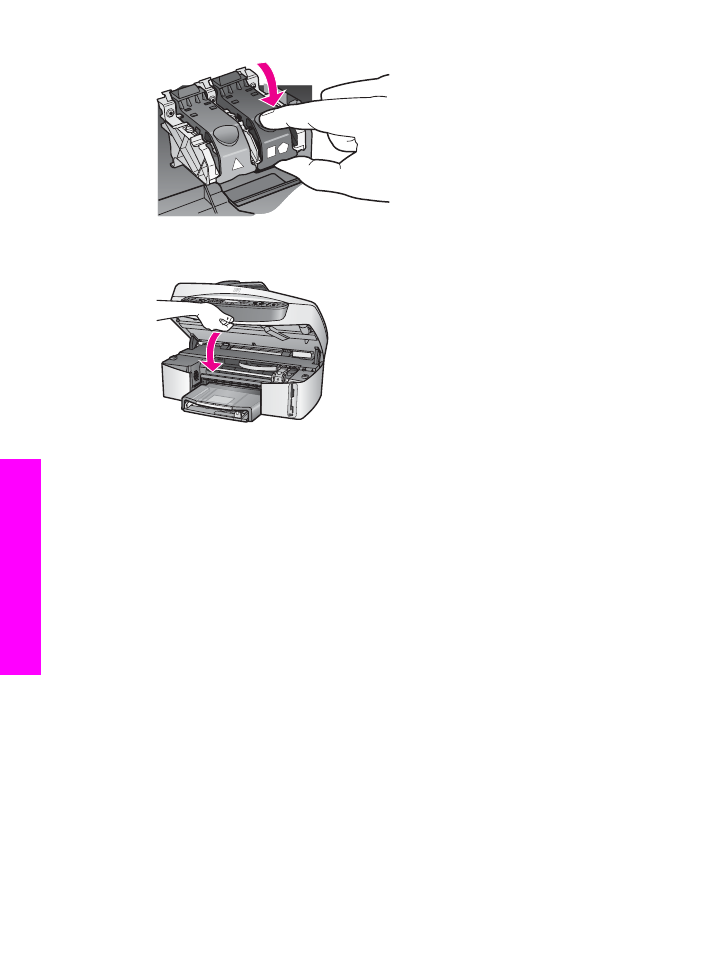
9.
Închideţi uşiţa de acces la carul de imprimare.